Jak przekonwertować WebM na MP3: 5 łatwych sposobów na bezproblemową konwersję
Czy jesteś entuzjastą muzyki i lubisz kolekcjonować ścieżki dźwiękowe z filmów w Internecie? Czasami ścieżki dźwiękowe filmów znalezionych w Internecie są doskonałe, ale formaty plików, w których są zapisane, nie są kompatybilne z odtwarzaczami multimedialnymi audio. Jednym z najprostszych sposobów konwersji filmów internetowych na pliki audio, których możesz słuchać w dowolnym momencie, jest konwersja wideo WebM na MP3. Nie martw się więcej! Przygotuj pióro i notatnik, aby zapisać najlepszy konwerter, jakiego możesz kiedykolwiek używać. W tym poście poznasz pierwszą piątkę WebM do MP3 konwertery, z których możesz korzystać online lub instalować na komputerze Mac lub PC.

ZAWARTOŚĆ STRONY
- Część 1. WebM kontra MP3
- Część 2. Konwertuj WebM na MP3 w systemach Windows i Mac
- Część 3. Użyj FFmpeg, aby zamienić WebM na MP3
- Część 4. Zmień WebM na MP3 za pomocą CloudConvert
- Część 5. Zmień WebM na MP3 za pomocą VLC
- Część 6. Użyj darmowego konwertera Vidmore Online, aby przekonwertować WebM na MP3
- Część 7. Często zadawane pytania dotyczące WebM do MP3
Część 1. WebM kontra MP3
Format WebM to audiowizualny plik multimedialny używany głównie w celu zapewnienia bezpłatnej alternatywy zgodnej z elementami wideo i audio HTML5. Służy również jako substytut zastrzeżonych kodeków H.264 i MPEG4. Zarówno aplikacje komercyjne, jak i niekomercyjne mogą korzystać z tego typu plików. Z drugiej strony format MP3 jest obecnie najczęściej używanym formatem przechowywania dźwięku. Zazwyczaj pliki MP3 zawierają nagrania, utwory i muzykę. MP3 przechowuje dźwięk w znacznie mniejszych rozmiarach plików, aby oszczędzać pojemność urządzenia niż inne formaty. Można go odtwarzać na prawie wszystkich odtwarzaczach multimedialnych na wszystkich platformach i nadal jest jednym z najszerzej obsługiwanych formatów plików. Jakość pliku MP3 może się różnić w zależności od szybkości transmisji stosowanej podczas kompresji.
Część 2. Konwertuj WebM na MP3 w systemach Windows i Mac
Najlepszy dla: Szybka konwersja wideo i audio 8K Ultra HD, zachowująca wysoką jakość, ale przy mniejszym rozmiarze pliku. Akcelerowany przez GPU.
Oprogramowanie, które można pobrać, to najbardziej niezawodny sposób na konwersję plików MP3 do formatu WebM. W takim przypadku możesz uzyskać dostęp do danych znajdujących się na Twoim komputerze i je modyfikować bez żadnych ograniczeń. Jeśli szukasz oprogramowania, które możesz pobrać, Vidmore Video Converter to świetna opcja. To oprogramowanie wyróżnia się wszechstronnością. Jego celem jest konwersja danych audio i wideo do innego formatu pliku. W rozwijanym profilu Vidmore Video Converter możesz wybierać spośród ponad 200 innych formatów. Chcesz wiedzieć, jak zamienić WebM w MP3 za pomocą tego narzędzia? Następnie wykonaj poniższe czynności:
Krok 1. Pobierz i zainstaluj Vidmore Video Converter oprogramowanie na swoim komputerze.
Krok 2. Kliknij znak dodawania pośrodku, aby dodać pliki WebM, lub kartę rozwijaną Dodaj pliki, aby dodać folder. Możesz także po prostu przeciągnąć i upuścić pliki w narzędziu.
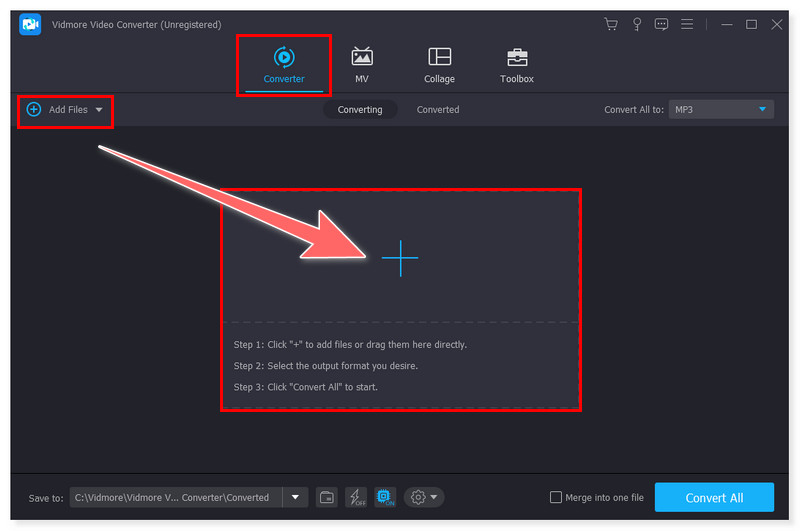
Krok 3. Kliknij kartę opcji obok pliku, aby wybrać MP3 jako format wyjściowy. Możesz także ustawić wiele plików w jednym formacie wyjściowym, zaznaczając kartę Konwertuj wszystko na.
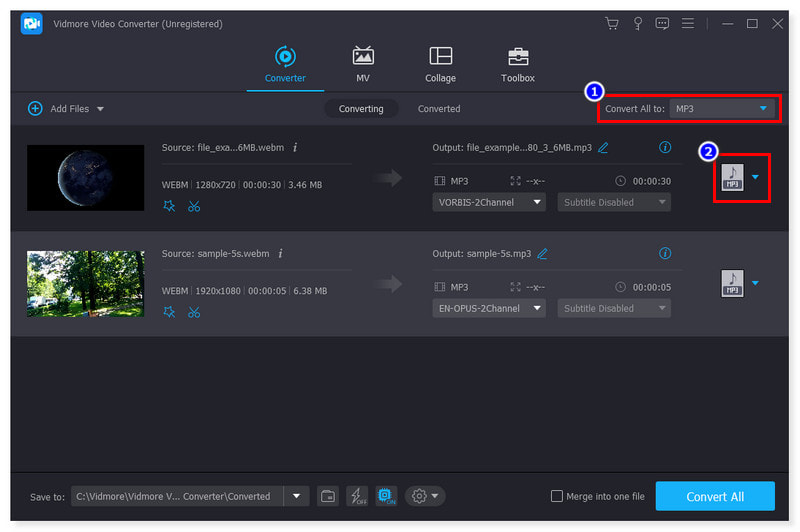
Krok 4. Gdy już to zrobisz, kliknij przycisk Konwertuj wszystko poniżej, aby rozpocząć proces konwersji. Dzięki tym prostym krokom możesz teraz przekonwertować format WebM na MP3.
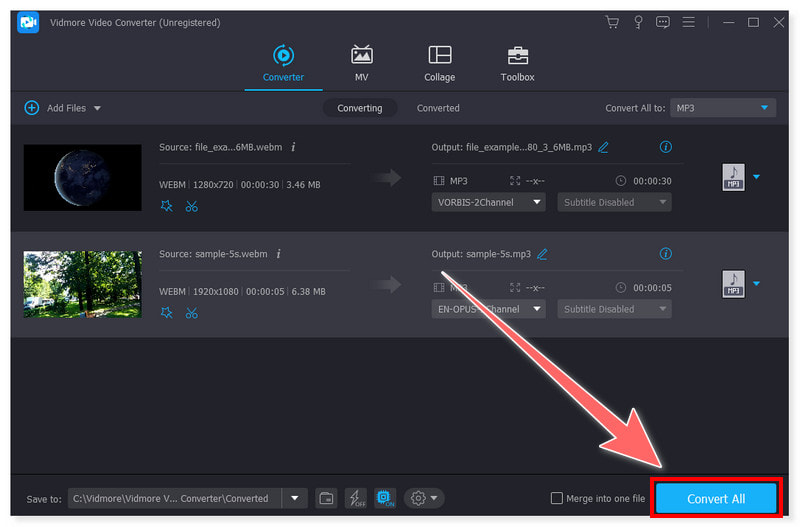
Część 3. Użyj FFmpeg, aby zamienić WebM na MP3
Najlepszy dla: Konwersja i edycja z wiersza poleceń, najlepiej dla zaawansowanych użytkowników i profesjonalistów.
Innowacyjne narzędzie wiersza poleceń FFmpeg umożliwia bezpłatną konwersję filmów WebM na pliki MP3. Automatycznie wybiera odpowiednie kodeki i kontenery, aby wyodrębnić dźwięk z filmów. Ta aplikacja może konwertować wiele plików WebM do formatu audio w trybie wsadowym. FFmpeg można używać na platformach Linux, Mac i Windows do konwersji WebM na MP3. Jednak korzystanie z tego narzędzia może być zbyt przytłaczające dla początkujących użytkowników. Wymaga stromej krzywej uczenia się i ma złożony interfejs przeznaczony dla profesjonalistów. Sprawdź poniższe kroki, aby dowiedzieć się, jak:
Krok 1. Załaduj pliki WebM do FFmpeg, aby wyodrębnić dźwięk i ustawić go na MP3.
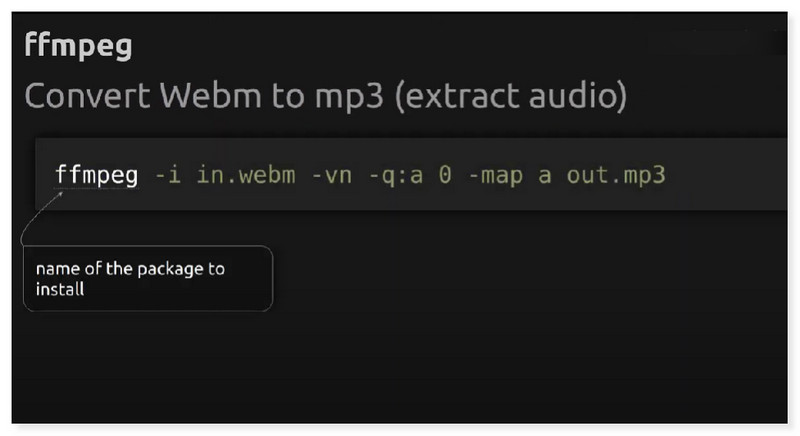
Krok 2. Użyj tych kodów, aby przekonwertować plik. Ustaw wejściowy plik wideo na in.webm, a następnie dodaj opcję -vn, aby wskazać pominięcie wideo i wyodrębnienie tylko dźwięku.
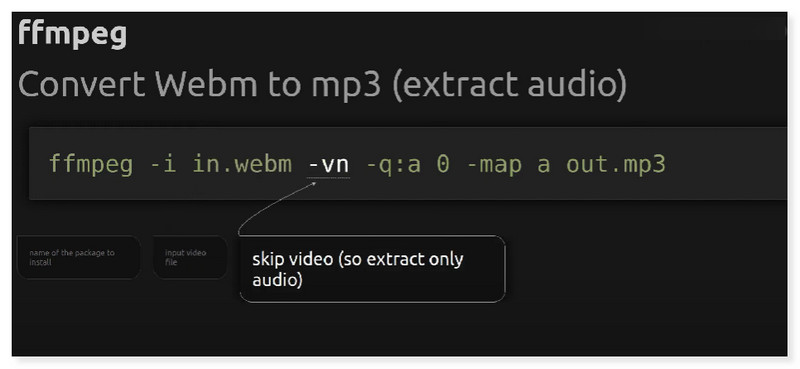
Krok 3. Wejście -q:a 0 wskazuje najlepszą jakość wynikowego pliku MP3. Następnie dodaj -map a, aby wyodrębnić dźwięk i out.mp3, aby ustawić plik wyjściowy. Co więcej, możesz go użyć do konwersji WebM do GIF.
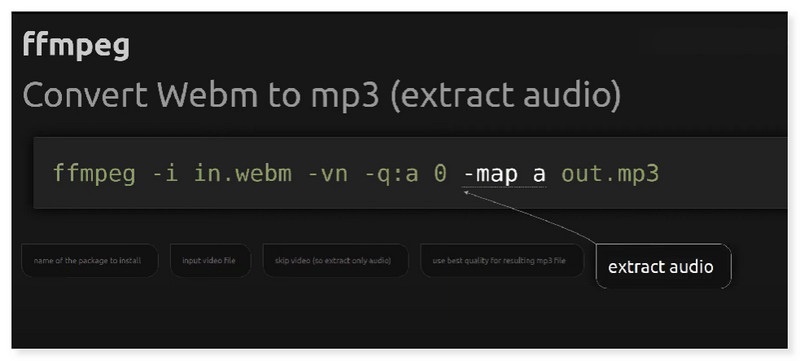
Część 4. Zmień WebM na MP3 za pomocą CloudConvert
Najlepszy dla: Oszczędzające czas, odpowiednie narzędzie do konwersji szerokiej gamy typów plików wideo, audio, dokumentów i obrazów online.
CloudConvert to elastyczny konwerter online, który obsługuje konwersję formatu WebM na MP3. Możesz korzystać z różnych narzędzi do konwersji plików dostępnych na tej platformie, aby zmieniać format plików wideo, zdjęć, wektorów, archiwów i innych. Filmy WebM można importować do CloudConvert za pośrednictwem adresów URL z lokalnego dysku twardego lub usług przechowywania w chmurze, takich jak OneDrive, Dropbox lub Google Drive. Możesz modyfikować szybkość transmisji dźwięku, głośność oraz czas rozpoczęcia i zakończenia tworzonego pliku MP3. Niestety, jego darmowa wersja oferuje jedynie ograniczone możliwości. Użytkownicy mogą dokonać maksymalnie 5 jednoczesnych konwersji. Co więcej, maksymalna darmowa konwersja jest ograniczona tylko do 25 minut. Sprawdź proste kroki poniżej, aby bezpłatnie przekonwertować WebM na MP3 za pomocą tego narzędzia:
Krok 1. Najpierw odwiedź witrynę CloudConvert i wyszukaj konwerter Webm na MP3. Kliknij kartę Wybierz plik, aby otworzyć lokalną pamięć lub przesłać pliki WebM z chmury.
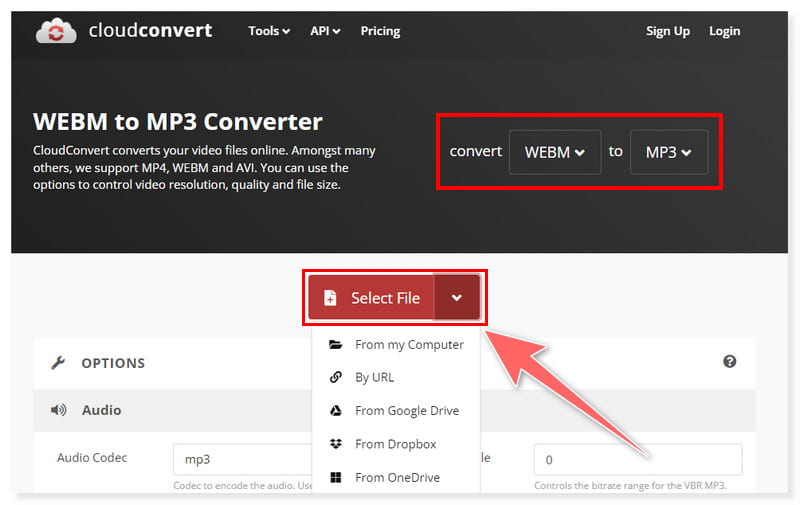
Krok 2. Po dodaniu plików możesz zmodyfikować ustawienia wyjściowe, klikając przycisk Ustawienia. Można także konwertować wiele plików jednocześnie.
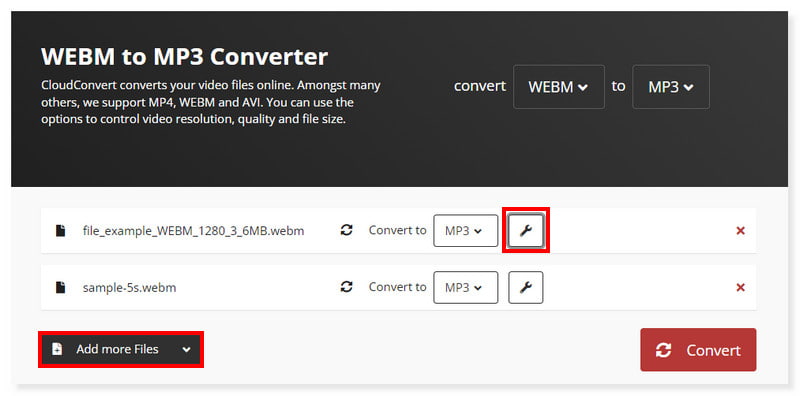
Krok 3. Po zakończeniu kliknij przycisk Konwertuj poniżej i rozpocznij proces konwersji. To takie proste, możesz teraz przekonwertować format WebM na MP3 online.
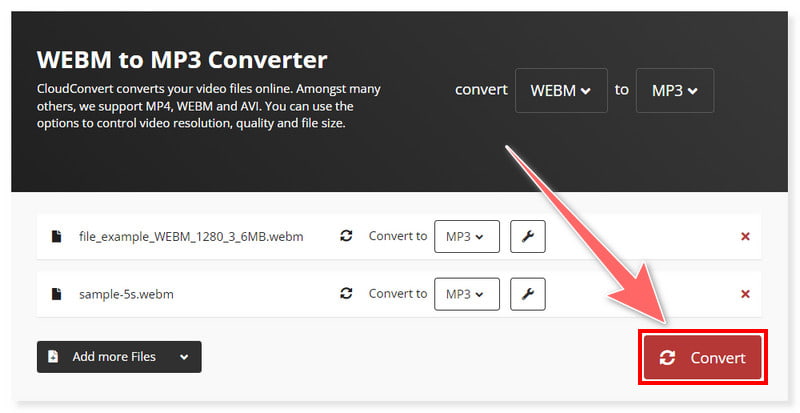
Część 5. Zmień WebM na MP3 za pomocą VLC
Najlepszy dla: Obsługa dowolnego formatu pliku multimedialnego, który na niego rzucisz. Darmowy odtwarzacz wideo i konwerter dla wszystkich typów użytkowników.
Najprostszym i najszybszym sposobem konwersji formatu WebM na MP3 jest użycie programu VLC Media Player dostępnego na komputerach Mac i Windows. W darmowym odtwarzaczu możesz używać funkcji konwersji tylko w celu zachowania dźwięku lub muzyki i wyeliminowania części wideo. Oznacza to, że możesz zapisać go w formacie MP3 lub dowolnym innym formacie audio, takim jak WAV, FLAC lub OGG, i usunąć wszystkie ruchome obrazy. Jeśli potrzebujesz tylko muzyki z teledysków, ta funkcja jest fantastyczna. Może również pomóc znacznie zmniejszyć rozmiar pliku. Jednak zajmuje to dużo czasu i nie oferuje prostego sposobu konwersji plików. Oto kroki, jak przekonwertować WebM na MP3 w VLC:
Krok 1. Uruchom oprogramowanie VLC na swoim komputerze. Na karcie Media wybierz z rozwijanych opcji Konwertuj/Zapisz.

Krok 2. Kliknij kartę Dodaj, aby otworzyć folder lokalny i wybierz pliki WebM, które chcesz przekonwertować. Następnie kliknij przycisk rozwijany Konwertuj/Zapisz i wybierz Konwertuj.
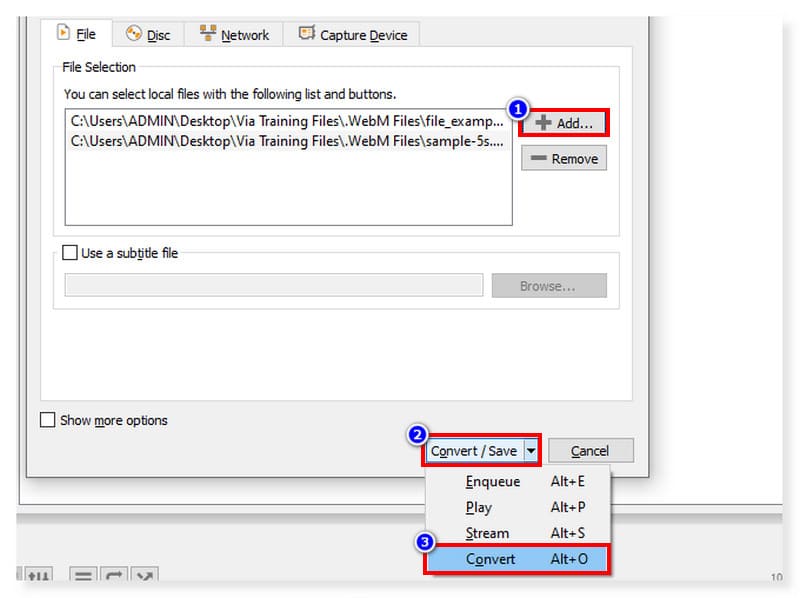
Krok 3. Ustaw format wyjściowy na MP3 i zaznacz przycisk Start, aby przetworzyć konwersję. Oto kroki, aby użyć VLC jako konwertera WebM na MP3.

Część 6. Użyj darmowego konwertera Vidmore Online, aby przekonwertować WebM na MP3
Najlepszy dla: Wygodna i bezpłatna konwersja wideo i audio. Nie ma ograniczeń co do rozmiaru i nie jest wymagana rejestracja.
Vidmore oferuje najlepszy konwerter online, który szybko i łatwo przekonwertuje WebM na MP3 online. Rozmiary plików nie są ograniczone. Pliki WebM można w ciągu kilku minut wsadowo przekonwertować na MP3, WAV, M4A, FLAC i inne powszechnie używane formaty muzyczne i wideo. Dodatkowo, w tym darmowym konwerterze WebM na MP3 dostępne są wbudowane ustawienia wideo i audio. Możesz edytować podstawowe informacje o wideo w plikach WebM i jednocześnie przekształcać je w MP3 online. Ponieważ jednak jest to usługa internetowa, użytkownicy mogą potrzebować stabilnego połączenia internetowego. Ma to na celu osiągnięcie płynnego i szybkiego procesu konwersji. Oto proste kroki poniżej, aby przekonwertować WebM na MP3 na komputerze Mac:
Krok 1. Najpierw przejdź do Darmowy konwerter wideo Vidmore online. Przed użyciem narzędzia musisz najpierw pobrać Vidmore Launcher.
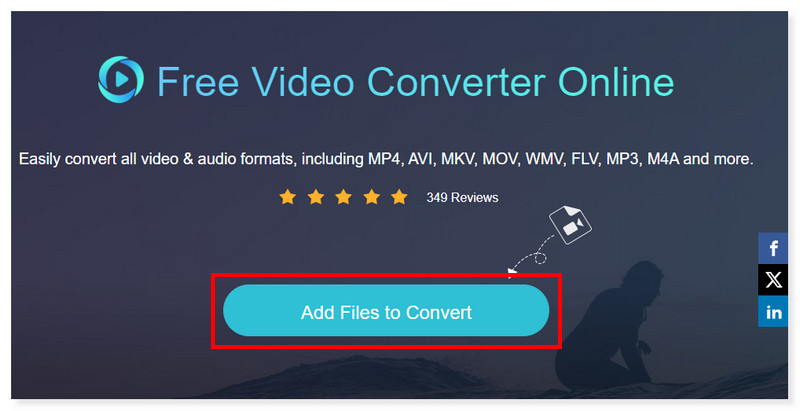
Krok 2. Kliknij środkowy przycisk Dodaj pliki do konwersji, aby otworzyć lokalną pamięć i wybrać pliki WebM. Następnie ustaw format wyjściowy na MP3.
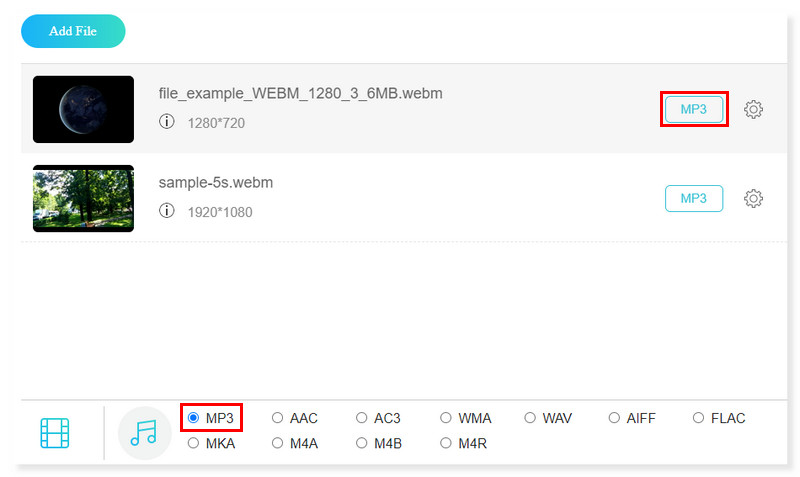
Krok 3. Możesz także edytować ustawienia audio przed konwersją. Po zakończeniu kliknij przycisk Konwertuj poniżej.
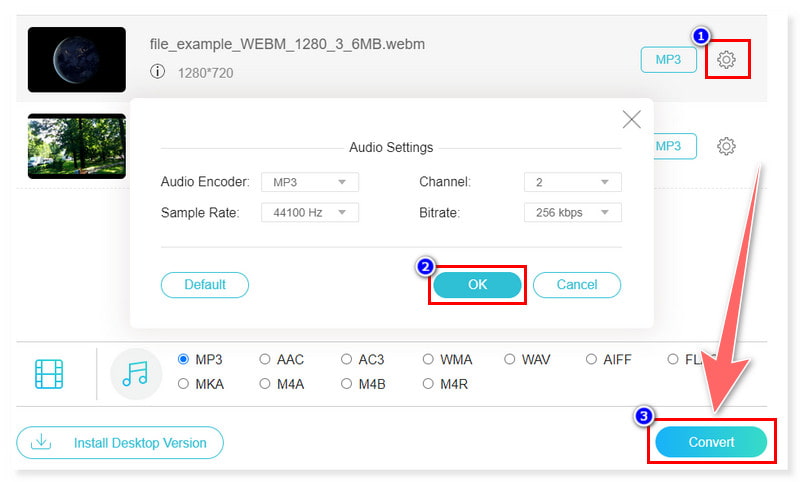
To narzędzie umożliwia również konwersję MP3 do WebM.
- Platforma
- Cena £
- Obsługiwane formaty
- Przyspieszenie sprzętowe
- Edycja wideo
- Konwersja wsadowa
| Vidmore Video Converter | FFmpeg | CloudConvert | VLC | Darmowy konwerter wideo Vidmore online |
| Windows, Mac | Windows, Mac, Linux | online | Windows, Mac, Linux | online |
| $14,95/miesiąc | Wolny | $9.00/miesiąc = równowartość 1000 Kredytów Konwersyjnych | Wolny | Wolny |
| Wideo: WebM, MP4, MOV, MKV, M4V, FLV, DivX, AVI, MPG, VOB itp. Audio: MP3, WAV, WMA, M4A, AAC, FLAC, RA, M4R itp. | Wideo: MP4, WebM, FLV, MPEG, MOV, 3GP, VOB, MOD, M4P, MPEG, AVI itp. Audio: MP3, AU, WAV, AIFF, MOD, AC3, M4R, M4A, WMA itp. | Wideo: MP4, WebM, AVI, GIF, MOV, FLV, MPG, M4V, MOD, WMV, DVR itp. Audio: MP3, M4A, WAV, WMA, AU, AAC, VOC, AIFF, FLAC itp. | Wideo: MPEG, MP4, WebM, MKV, WMV, DivX, Dirac, FSV itp. Audio: MP3, AAC, AC3, RA, DTS, FLAC, ALAC itp. | Wideo: MP4, WebM, MOV, WMV, FLV, VOB, 3GP, AVI, MKV, M4V itp. Audio: MP3, M4A, FLAC, WAV, M4B, MKA, AAC, AIFF itp. |
| tak | tak | Nie | tak | Nie |
| tak | Nie | Nie | tak | Nie |
| tak | tak | tak | tak | tak |
Część 7. Często zadawane pytania dotyczące WebM do MP3
Czy odtwarzacz MP3 będzie odtwarzał pliki WebM?
Nie, pliki WebM z reguły nie są obsługiwane przez odtwarzacze MP3. Odtwarzacze MP3 są przeznaczone do odtwarzania plików audio w formatach WAV, AAC, MP3 i czasami w innych powszechnie używanych formatach audio. WebM jest niekompatybilny z większością odtwarzaczy MP3 i jest używany głównie do strumieniowego przesyłania wideo HTML5. Najpierw musisz przekonwertować plik WebM na MP3, aby go odtworzyć za pomocą konwertera multimediów, takiego jak Vidmore Video Converter.
Czy możesz przekonwertować WebM na MP3 w Audacity?
Natywnie Audacity nie obsługuje importowania formatów wideo. Jednak nadal możesz pośrednio przekonwertować WebM na MP3 w Audacity. Jednak musisz najpierw pobrać i zainstalować wtyczkę innej firmy, aby załadować pliki WebM w tym darmowym oprogramowaniu.
Co otworzy plik WebM?
Odtwarzacze multimedialne, takie jak VLC, Windows Media Player i QuickTime Player, mogą otwierać i odtwarzać pliki WebM. Możesz także otworzyć ten typ pliku w Vidmore Video Converter.
Czy mogę użyć hamulca ręcznego do konwersji WebM na MP3?
Nie. Hamulec ręczny jest przeznaczony głównie do transkodowania wideo i nie obsługuje konwersji wyłącznie audio. Zatem konwersja WebM na MP3 nie jest przez niego bezpośrednio obsługiwana. Możesz skorzystać z innych alternatyw obsługujących ten typ konwersji.
Wnioski
Do tego czasu możesz już dokonać konwersji plików WebM do formatu MP3. Jeśli chcesz po prostu przekonwertować krótkie pliki wideo WebM na MP3 bez pobierania oprogramowania, możesz zdecydować się na tę opcję Vidmore Darmowa konwersja wideo online. Jeśli jednak jesteś profesjonalnym redaktorem i szukasz narzędzia, którego możesz użyć do transkodowania plików wsadowo, to Vidmore Video Converter jest najbardziej zalecane. Wypróbuj je teraz i przekonaj się, jakie magiczne działania mogą ułatwić Ci pracę!


